HOW TO
アプリの使い方
写真を撮って、文字を入力するだけの簡単操作。
さらに写真の画像編集機能やSNSへの投稿機能など
出力サービスなど豊富な機能のご紹介。
アプリの使い方
写真を撮って、文字を入力するだけの簡単操作。
さらに写真の画像編集機能やSNSへの投稿機能など
出力サービスなど豊富な機能のご紹介。
1
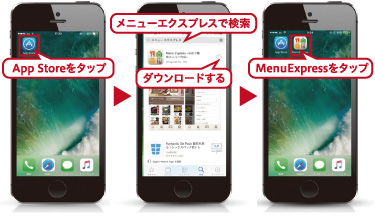
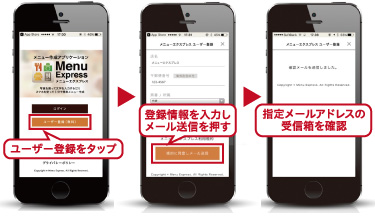
ユーザー登録ボタンをタップします。
会員登録に必要な情報を画面に従って入力し、
最後に「規約に同意しメール送信」ボタンをタップします。
ユーザー登録確認メールが送信されます。
※でメールが届かない場合は、ご利用のメールアドレスで
「menuexpress.jp」からのメールが受信出来る設定である事を
ご確認の方をお願い致します。

ユーザー登録確認メールに記載されている
URLをタップすればユーザー登録完了です。
※アプリ使用のたびにパスワード入力は必要ありません。
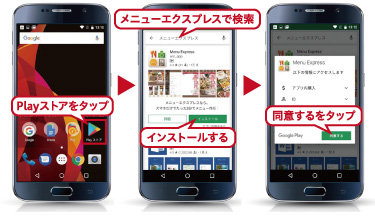
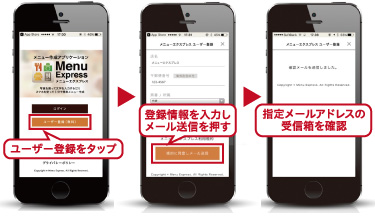
ユーザー登録ボタンをタップします。
会員登録に必要な情報を画面に従って入力し、
最後に「規約に同意しメール送信」ボタンをタップします。
ユーザー登録確認メールが送信されます。
※でメールが届かない場合は、ご利用のメールアドレスで
「menuexpress.jp」からのメールが受信出来る設定である事を
ご確認の方をお願い致します。

ユーザー登録確認メールに記載されている
URLをタップすればユーザー登録完了です。
※アプリ使用のたびにパスワード入力は必要ありません。